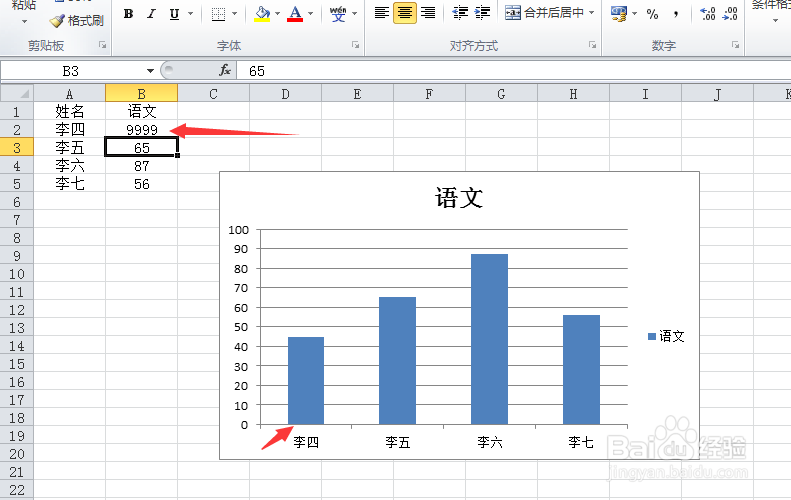1、打开数据表。

2、制作成柱状图。
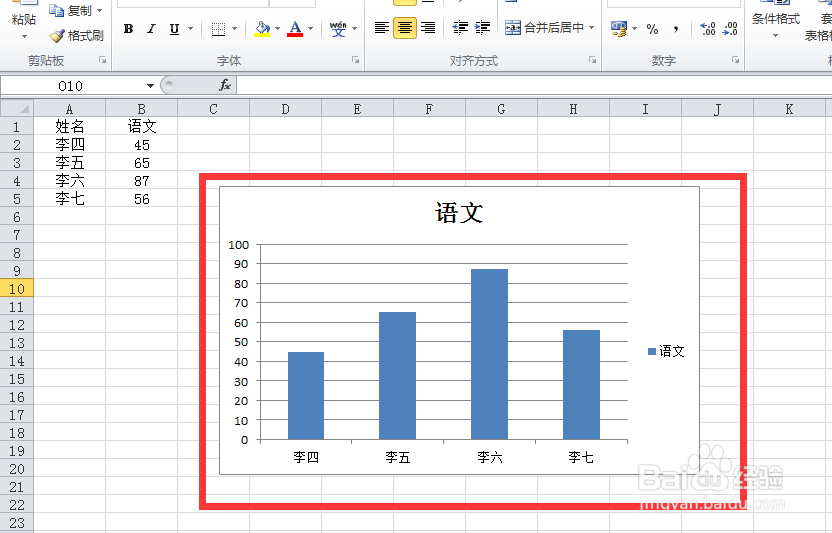
3、点击柱状图,看源数据显示了三种颜色的框,说明这三个区域与图表是有联系的。

4、将光标移到编辑栏内。

5、按下键盘上的F9。
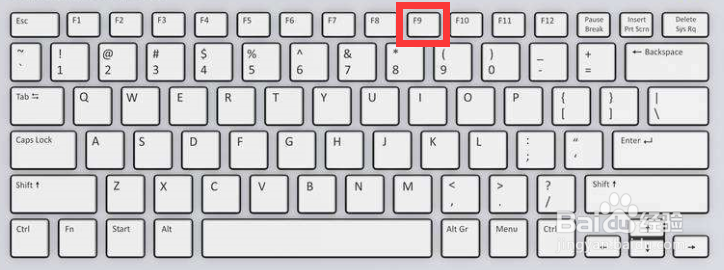
6、看公式由单元格引用变成了数据。
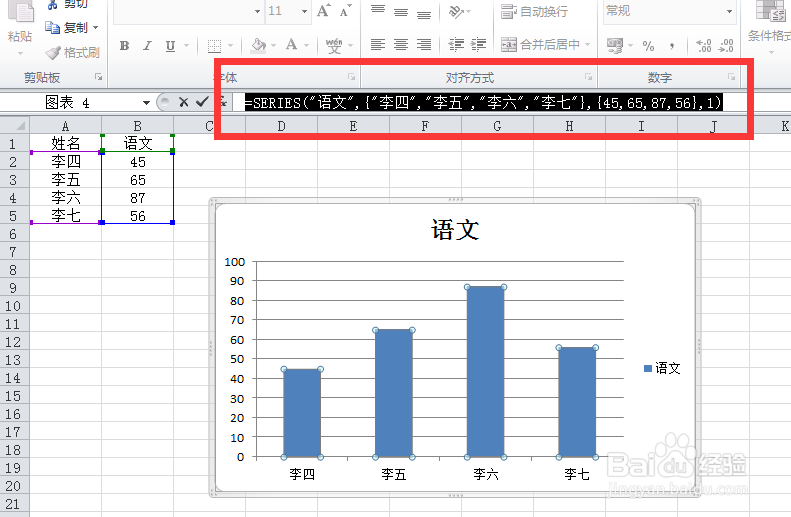
7、按键盘上的Enter键。

8、再点击图表,看源数据的三个框不见了,说明联系被切断了。

9、我们修改源数据,看图表没有变化。
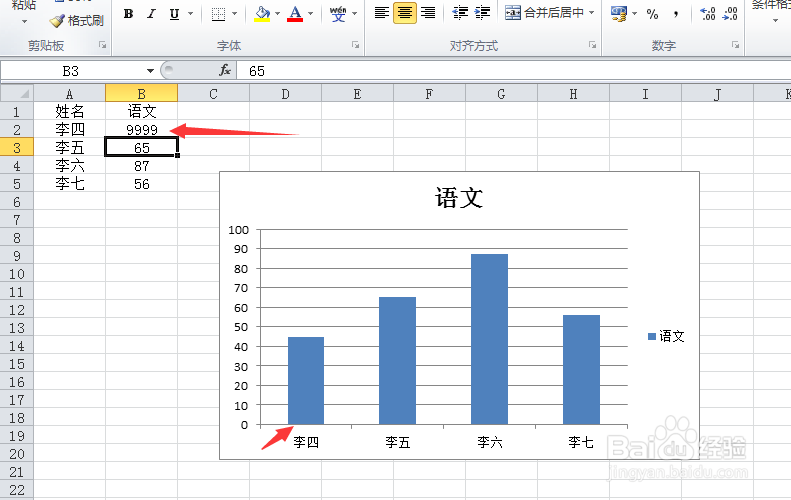
时间:2024-10-12 06:00:58
1、打开数据表。

2、制作成柱状图。
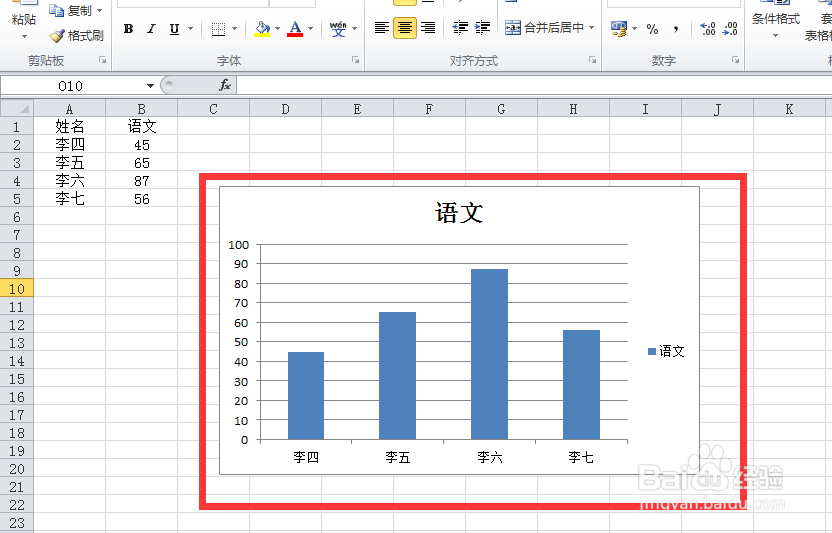
3、点击柱状图,看源数据显示了三种颜色的框,说明这三个区域与图表是有联系的。

4、将光标移到编辑栏内。

5、按下键盘上的F9。
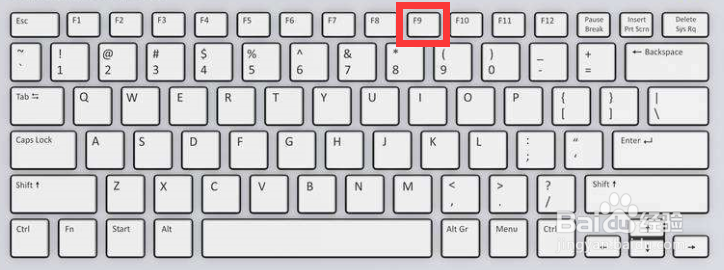
6、看公式由单元格引用变成了数据。
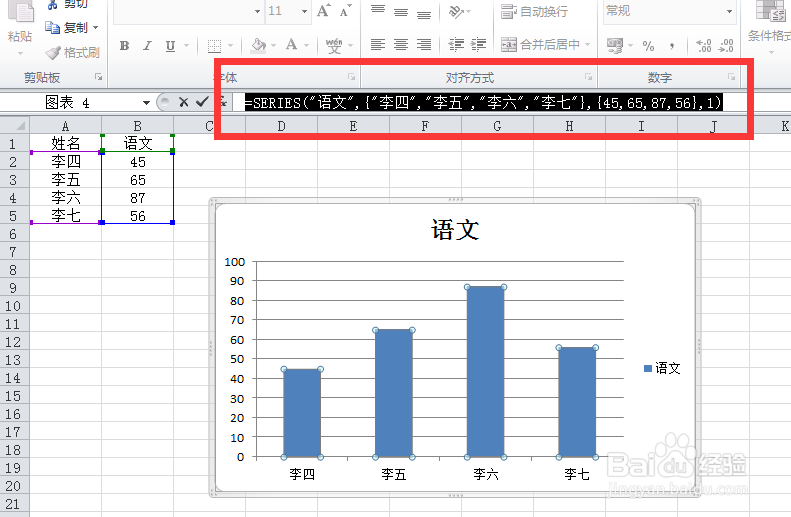
7、按键盘上的Enter键。

8、再点击图表,看源数据的三个框不见了,说明联系被切断了。

9、我们修改源数据,看图表没有变化。